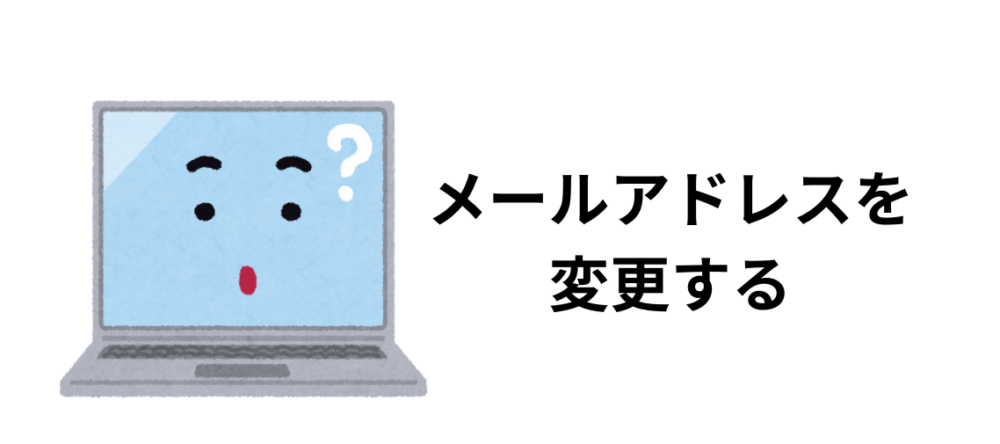さて、なんとなく始めたブログに何を書くかですが、まずはやっぱりブログ立ち上げ苦労話です。
真の初心者は神の導きがあってもつまづく
今の時代、ネットやYouTubeで多くの初心者向け情報が公開されています。
このブログを立ち上げるに当たっても、大変お世話になりました(今もなってます)。
どのサイトも初心者が迷わず進めるよう、手取り足取りとても丁寧な内容です。
しかし、私くらいのハイクラス初心者ともなると、どんなにやさしい解説もほぼ暗号文。
分からない事を調べると、新たな暗号が出てきて更に分からなくなる。
このループの中、煙の出た頭でとにかく手続きを進めていく。
無知って恐ろしいですね。
しかも無駄な胆力(笑)
そんな強硬突破をしていたら、いかに神の導きがあろうと当然つまづくのです。
メールアドレスを間違えて登録した
初っ端、登録時のメールアドレスを間違えました。
ジャブで瀕死です。
自分のアドレスを間違えるというあり得ない失敗。
設定ガイドでは、「確認メールが届きます」と、なっているのですが、待てど暮らせど届きません。
アドレスが間違っているのですから当然ですね。
間違えたことに気付くまで1週間かかりました(笑)
解決方法
間違いに気付きましたが、修正の仕方が分からない。
早速検索すると、たくさんの解決サイトがありました。
「間違えた」からではなく、意図的に変更したい方用でしたが、やることは同じです。
私の場合、ユーザー名とパスワードは機能していたのでサイトへのログインは可能でした。
※注意:画質の悪さレベルは「鬼」となっております。ご了承ください。
ConoHaに登録したメールアドレスを変更する
1.まずはコントロールパネルにログイン
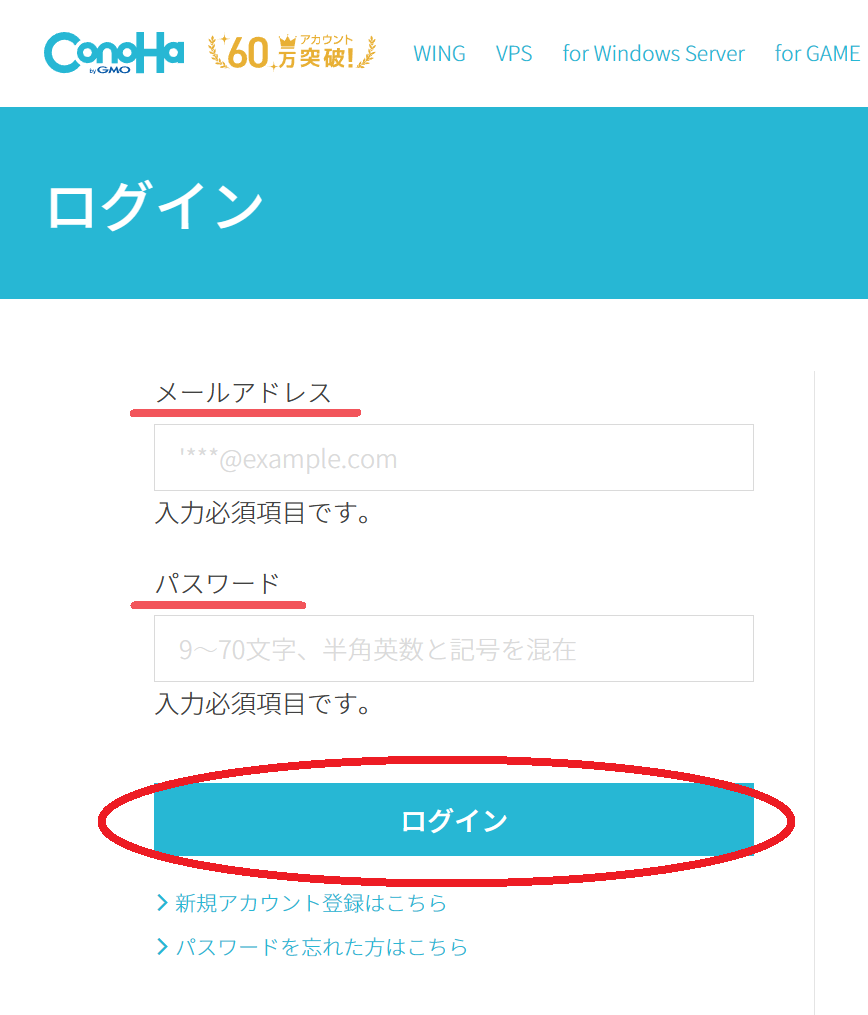
2.画面右上の①人型マークをクリック→②「アカウント設定」をクリック
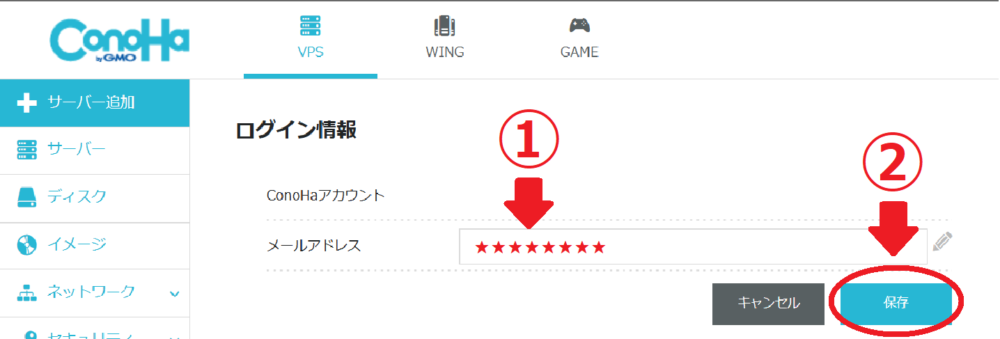
3.メールアドレス欄の右端「編集(鉛筆マーク)」をクリック
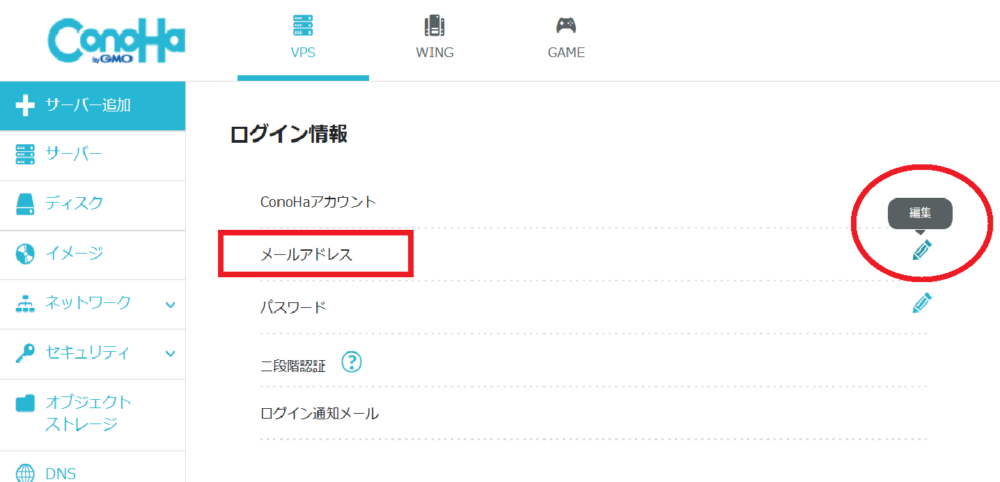
4.アドレスを入力して「保存」する
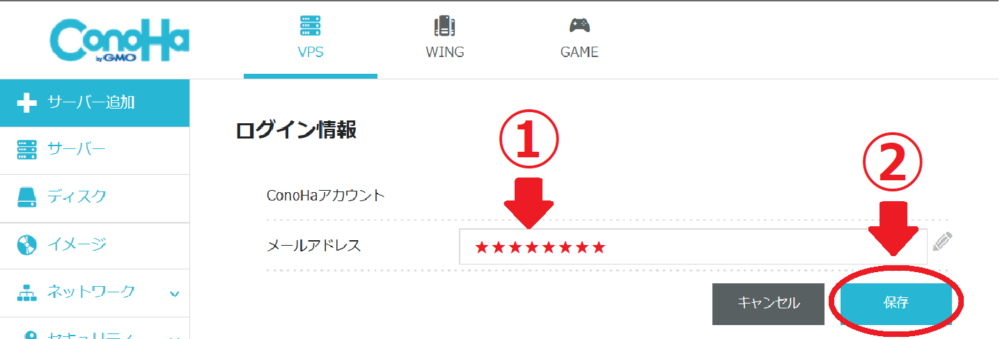
これでメールアドレスは変更されました。
ConoHaへ間違えてメールアドレスを登録したことと修正したことを知らせる
上記の方法で正しいメールアドレスへの変更は可能ですが、初回登録時に送られてくる「認証メール」は届かないので、ここからは最終奥義「お問合せフォーム」を利用します。
頼れる「お問い合わせフォーム」ですが、まずは「よくある質問」を確認し、それでも問題解決できない時に使用するのが良いと思います。今回は、私の誤りがひどすぎて解決には至らなかったため「お問い合せフォーム」を使用させていただきました (-_-;)精進します
ConoHa WING「お問い合わせフォーム」の場所
1.ConoHaのホームページを下へスクロールすると「お問い合わせ」へのリンクがあります。
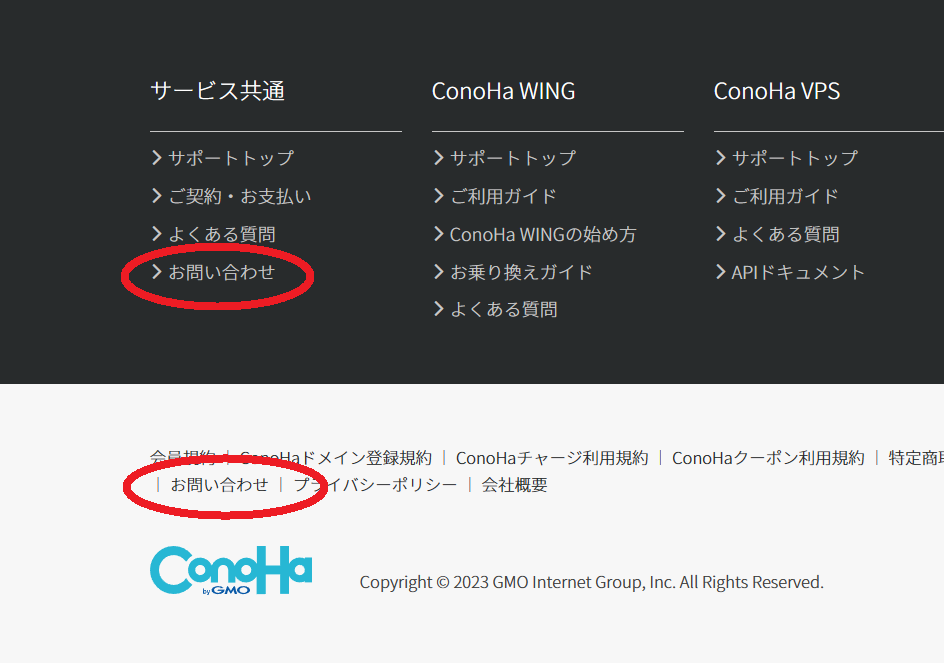
どちらをクリックしても同じページに飛びます
クリックすると、お問い合わせのメインページに飛びます。
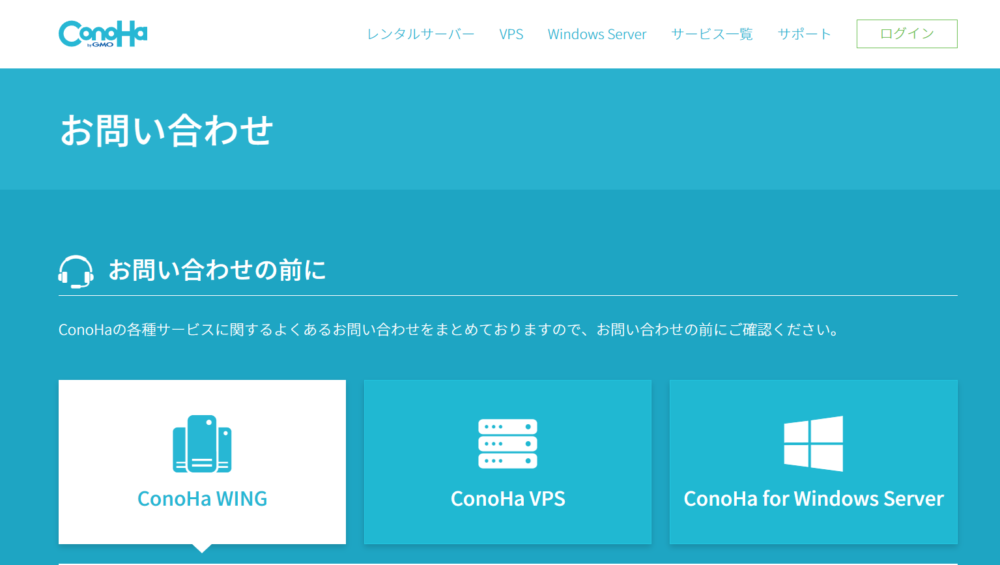
2.下へスクロールし、①「その他」→②「上記以外」の順にクリック
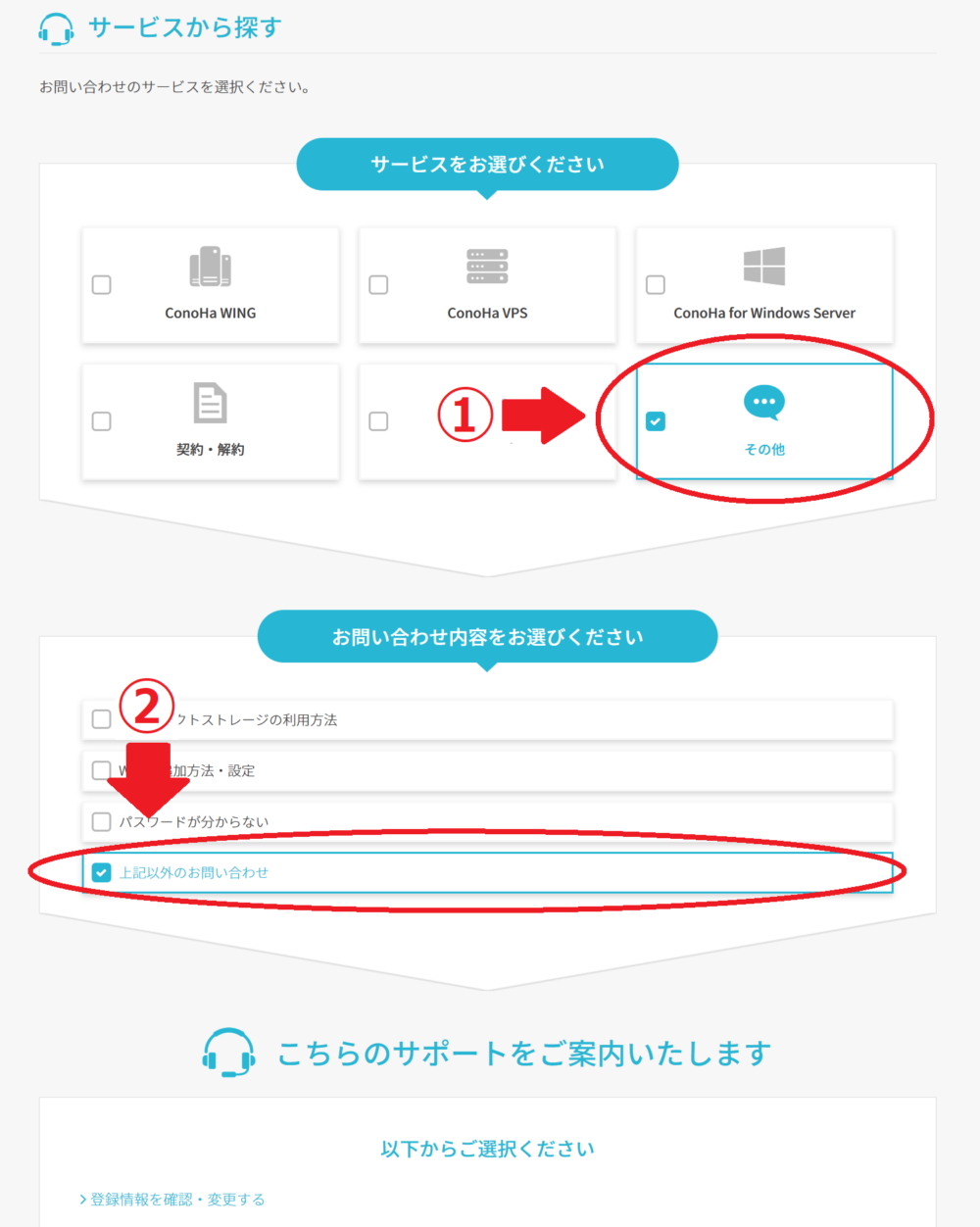
3.下の画面で「お問い合わせはこちら」をクリックするとメールフォームが立ち上がります

※メールを作成する前に、「お問い合わせのコツ」を確認しておきましょう。
WordPressに登録したメールアドレスを変更する
1.ダッシュボードの「設定」→「一般」
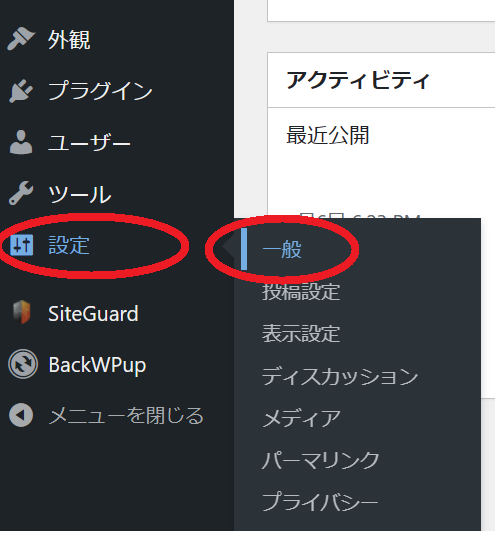
2.管理者メールアドレスに、正しいアドレスを入力
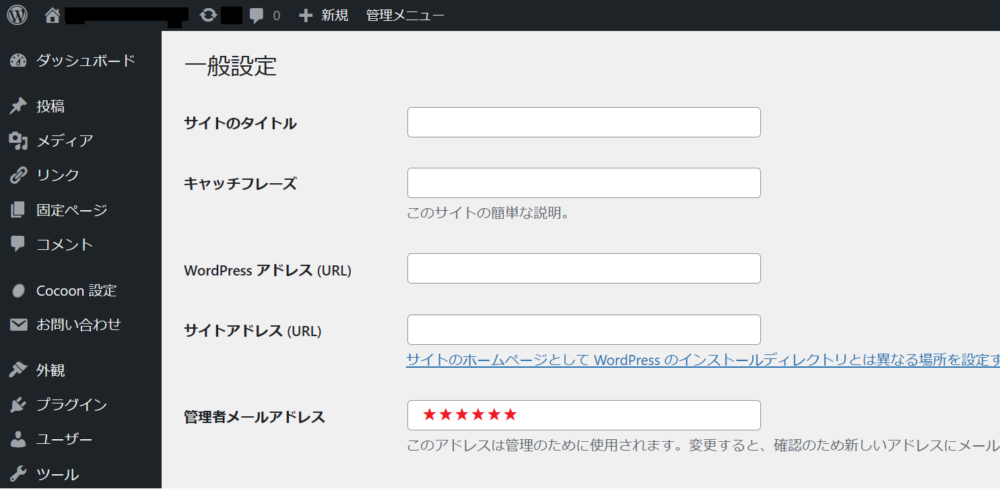
3.「変更を保存」をクリックして完了
完了すると新しいメールアドレスに「承認メール」が届きます。
後はメールの内容に従って承認すれば完了です。
以上が私が行った解決方法ですが、他の方法もあると思います。
あくまでご参考程度に。
ここまででteraのライフゲージは半分です。
ものすごい疲労感と達成感を感じます。
ブログ作成はまだまだこれから、焦らず進めていきます。
PC関連
ミニPC、PC周辺機器に関する奮闘記 (@_@)五里霧中
よもやま話
PC関連以外のすったもんだ (´▽`)暇つぶしにどうぞ~♪